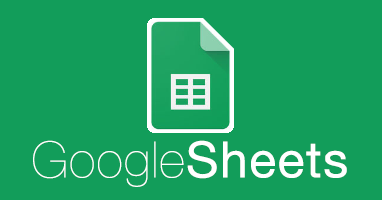スポンサーリンク
毎回、導入マニュアルのアチコチを探すのが面倒なので、端的にPangle広告の導入手順をまとめました。
① Pangleの管理画面にアプリを登録して「App ID」を発行する。
② Pangleの管理画面で該当アプリのプレースメント(広告)を追加して「Ad Placement ID」を発行する
③ AdmobのOpen biddingの広告ソース欄にPangleを追加して、マッピング欄に先程発行したApp IDとAd Placement IDを入力する。
最後に、Admob画面下の「保存」を押し忘れないこと!
④iOSはPodfileに、Androidはbuild.gradleにPangle用のAdmobeメディエーションライブラリーを追記する。
Pangle本体もこれに含まれているので、本体のライブラリーの追加は不要。
iOS
pod 'GoogleMobileAdsMediationPangle'
Android
repositories {
maven {
url 'https://artifact.bytedance.com/repository/pangle/'
}
}
implementation 'com.google.ads.mediation:pangle:5.3.0.4.0'
⑤ iOSはAppDelegateのdidFinishLaunchWithOptionsに、AndroidはMainActivityのonCreateに初期設定を追加で完了。
Swift
import PAGAdSDK
let pangleConfig = PAGConfig.share()
pangleConfig.appID = "App ID"
PAGSdk.start(with: pangleConfig)
Objective-C
@import PAGAdSDK;
PAGConfig* pangleConfig = [PAGConfig shareConfig];
pangleConfig.appID = @"App ID";
[PAGSdk startWithConfig:pangleConfig completionHandler:^(BOOL success, NSError * _Nonnull error) {
if (success) {
//load ad data
}
}];
Kotlin
import com.bytedance.sdk.openadsdk.api.init.PAGConfig
import com.bytedance.sdk.openadsdk.api.init.PAGSdk
val pAGInitConfig: PAGConfig? = PAGConfig.Builder()
.appId("App ID")
.build()
PAGSdk.init(this, pAGInitConfig, object : PAGSdk.PAGInitCallback {
override fun success() {}
override fun fail(code: Int, msg: String?) {}
})
スポンサーリンク